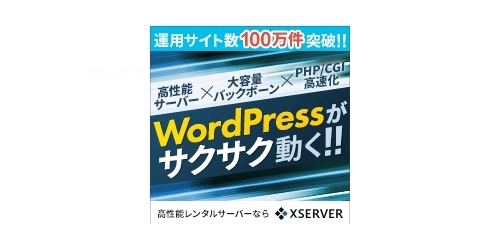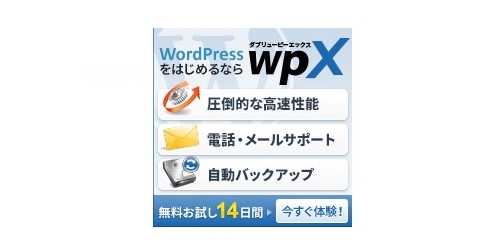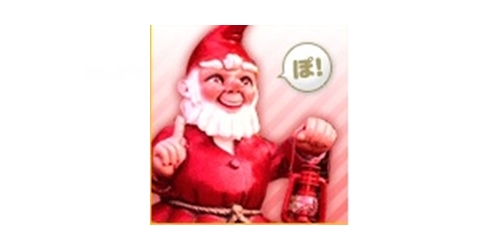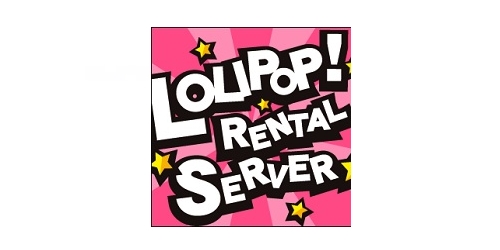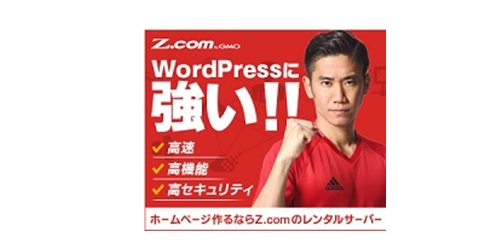�����^���T�[�o�[����ăA�t�B���G�C�g���n�߂܂��傤
�A�t�B���G�C�^�[�̒��ň�Ԑl�C�̃����^���T�[�o�[���G�b�N�X�T�[�o�[�ł��B
�g���₷���ƕ\�����x�E���K�Ȋ��Ɛ\�����Ȃ��̃����^���T�[�o�[�ł��B
���̏ڍׂɂ��Ă͕ʂ̃y�[�W�ŏЉ�Ă܂��̂ł����炩�炲�����������B���G�b�N�X�T�[�o�[
�����ł́A�G�b�N�X�T�[�o�[�̐\�����ݕ��@�ƃl�[���T�[�o�[�̕ύX���@���ڂ���������Ă܂���܂�
�G�b�N�X�T�[�o�[�̐\�����ݕ��@
�G�b�N�X�T�[�o�[�̈�Ԉ����^�C�v�̂w�P�O��\������ł݂܂��傤
�܂���10���Ԗ����������̃{�^�����N���b�N���܂��B�\�����݉�ʂ͂����炩�灨�G�b�N�X�T�[�o�[
![]()
�ŏ��̉�ʂ�������ł��B
�E����10���Ԃ��\�����݂͂�������N���b�N���܂��B
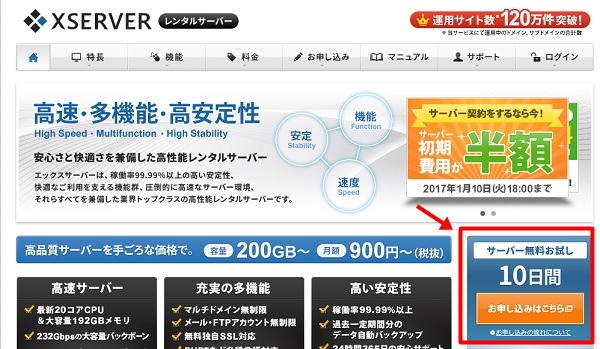
![]()
���\���݃t�H�[�����o�Ă��܂��̂ŁA�T�[�o�[�V�K�\�����݂̃{�^�����N���b�N���܂��B
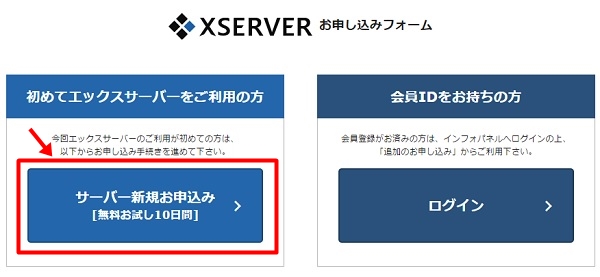
![]()
�����Ŏ����̏�����͂��Ă����܂��B
�@�̕����͎����̃G�b�N�X�T�[�o�[��ID�ƂȂ�܂��B�D���Ȕ��p�p������ł�����ł��������B�ł�����T��������Ă����܂��傤�B
�v�����́u�w�P�O�v�̕����Ƀ`�F�b�N�����܂��B
����ȍ~�̓��[���A�h���X�E���O�E�Z���Ȃǂ�ł����݁A�Ō�ɗ��p�K��Ƀ`�F�b�N������Đ\�����ݓ��e�̊m�F���N���b�N���Ă��������B
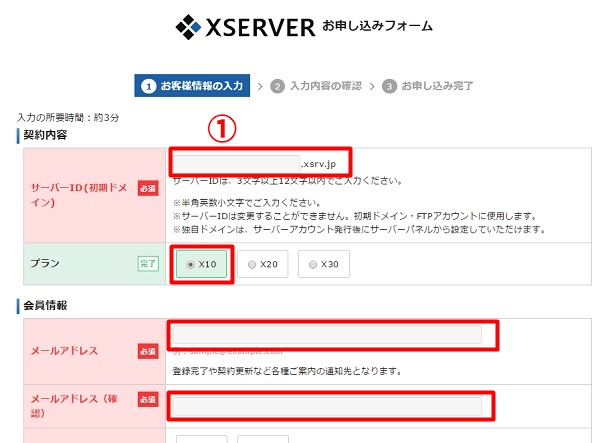
![]()
24���Ԉȓ��ɃT�[�o�[�ݒ�͊������܂��B
���Ƃ͐ݒ芮�����[�����͂��̂�҂��܂��B
���[���ɂ́u�T�[�o�[�A�J�E���g�ݒ芮���v�̒m�点�ƁA�T�[�o�[��ID��p�X���[�h�E�e�s�o�z�X�g��p�X���[�h�����M����Ă��܂��B
���[���̓��e�͂�������ۑ����Ă����܂��傤�B
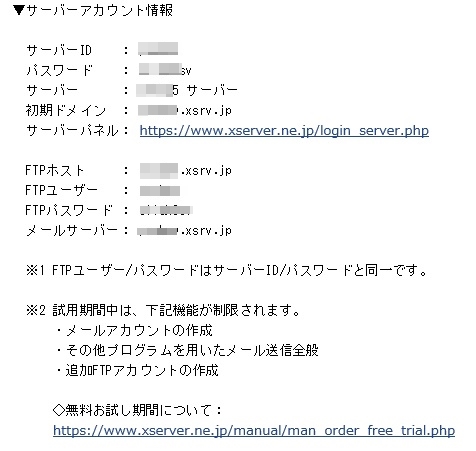
����ŃG�b�N�X�T�[�o�[�ւ̐\�����݂͊������܂����B
���͓Ǝ��h���C���̃l�[���T�[�o�[�̕ύX���@�����Љ�܂��B
�l�[���T�[�o�[�̕ύX���@
����͂����O.com�Ŏ擾�����h���C�����G�b�N�X�T�[�o�[�Ŏg�p�ł���悤�Ɂu�l�[���T�[�o�[�̕ύX�v�������s���܂��B
�܂��́A�����O.com�̃h���C���ݒ�̃y�[�W�Ƀl�[���T�[�o�[�̕ύX�Ƃ����{�^��������̂ŃN���b�N���܂��B
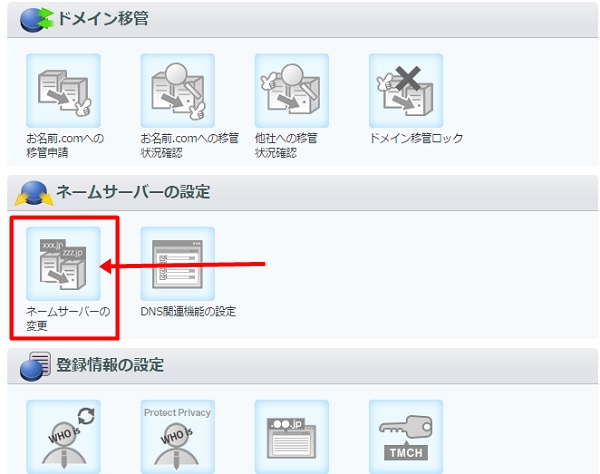
![]()
�ΏۂƂȂ�h���C���փ`�F�b�N�}�[�N�����A���ɐi�݂܂��B

![]()
�����ŏ�̍��������́u���̃l�[���T�[�o�[�𗘗p�v�Ƃ����y�[�W��I�����܂��B
�l�[���T�[�o�[�̏�����͂��镔��������܂��̂ŁA�ォ�珇�Ɂuns1.xserver.jp�v�uns2.xserver.jp�v�uns3.xserver.jp�v�uns4.xserver.jp�v�uns5.xserver.jp�v�Ƒł����݂܂��B�i���Ȃ݂ɂ��̏��̓G�b�N�X�T�[�o�[�ɐ\�����Ƃ��ɑ����Ă��郁�[���ɂ��L�ڂ���Ă��܂��j
���ꂮ����ԈႢ�̂Ȃ��悤�ɑł�����ł��������B
���Ƃ͊m�F��ʂi�ނ��N���b�N���܂�

![]()
�ݒ肷����N���b�N����Ί����ł��B
�ݒ芮�����Ĕ��f�����܂ł�24���Ԃ�����ꍇ������Ə�����Ă܂����A�����Ԃł����������f����܂��B
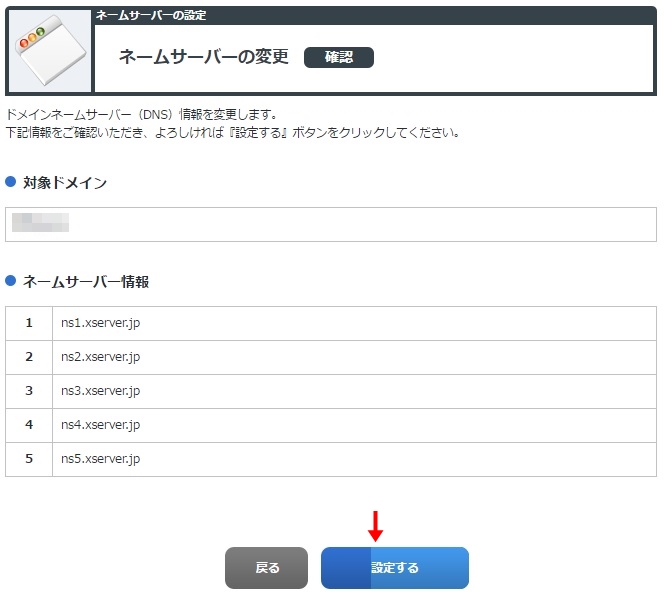
![]()
����ŁA�h���C���擾���烌���^���T�[�o�[�̐\�����݂܂Ŋ������܂����B
�Ō�ɃG�b�N�X�T�[�o�[�Ɏ擾�����h���C����lj����܂��傤
�G�b�N�X�T�[�o�[�̃T�[�o�[�p�l�����J���ăh���C���ݒ���N���b�N���܂��B
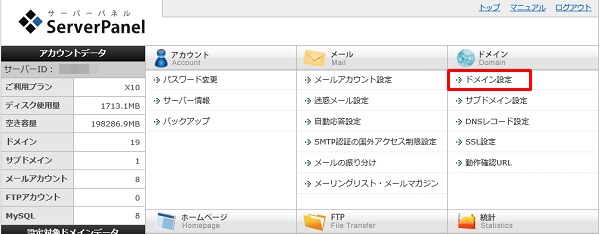
![]()
�h���C���lj��ݒ�̃y�[�W���J���āA�����O.com�Ŏ擾���h���C������͂��܂��B
�i�h���C���̓l�[���T�[�o�[�ύX���Ă������Ƃ��K�v�ł��j
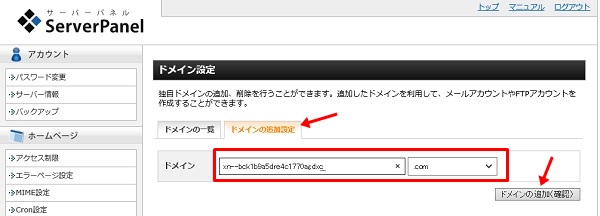
����ŃT�[�o�[�ƃh���C���̓o�^�͊������܂����B
���Ƃ́ASIRIUS�Ȃǂ𗘗p���ăT�C�g�쐬���邱�Ƃ��\�ł����A�����u���O��Wordpress�Ńu���O���쐬���邱�Ƃ��ł��܂��B
���̍쐬���@��Step3�ʼn�����܂�